Creación de un conductor
Apriete el botón Crear en el panel de conductores y llene los campos del diálogo.
Nombre
Introduzca el nombre del conductor (obligatorio).
Código
Indique el número identificador único del conductor. Si utiliza el código para la asignación automática de conductores, asegúrese de que el código coincida exactamente (distinguiendo mayúsculas y minúsculas) con el valor del parámetro del sensor creado para la asignación automática. En caso contrario, la asignación del conductor no se registrará.
Por ejemplo, para el sensor creado de tipo Asignación de conductor se utiliza el parámetro avl_driver. En el mensaje recibido de la unidad, el valor del parámetro es avl_driver=00000a777e10. En este caso, es necesario indicar 00000a777e10 en el campo Código.
Descripción
Introduzca cualquier descripción o comentario (opcional). Solo se muestra en la descripción emergente del conductor.
Número de teléfono
Introduzca el número de teléfono del conductor si es necesario. Se mostrará en la descripción emergente y podrá utilizarse para enviar mensajes SMS o llamar al conductor.
En el sistema no pueden existir unidades o conductores con números de teléfonos idénticos.
Si trata de crear un conductor con el número de teléfono que ya está atribuido a otro conductor o unidad, se mostrará un aviso especial y el número no se guardará en las propiedades del conductor.
Llave móvil
La contraseña necesaria para la autorización móvil.
Exclusivo
Si este visto está activado, al asignar al conductor (en tiempo real) a una unidad, se quita la asignación de otros conductores a esta unidad automáticamente. El visto funciona solo en márgenes de un recurso.
Foto
Para mejor identificación visual del conductor, se puede adjuntar su foto (o cualquier otra imagen). Apriete el campo con el retrato esquemático y escoja un archivo del disco. Se recomienda cargar fotos cuadradas para que no se deformen sus proporciones. Los formatos soportados son PNG, JPG, GIF y SVG. Se puede eliminar la imagen mientras modificar las propiedades del conductor. Para hacerlo, apúntela con el ratón y apriete el botón correspondiente aparecido (cruz). Apriete OK para guardar los cambios. Si quiere cancelar las modificaciones, apriete Cancelar.
Campos personalizados
En estos campos puede haber cualquier información adicional sobre el conductor, incluidos enlaces a recursos externos. Se puede crear una cantidad libre de campos personalizados que servirán de una tarjeta del conductor y se usarán en la descripción emergente y en los informes. Los nombres de los campos personalizados de un conductor tienen que ser distintos.
Al final apriete OK. El conductor creado aparecerá en la lista.
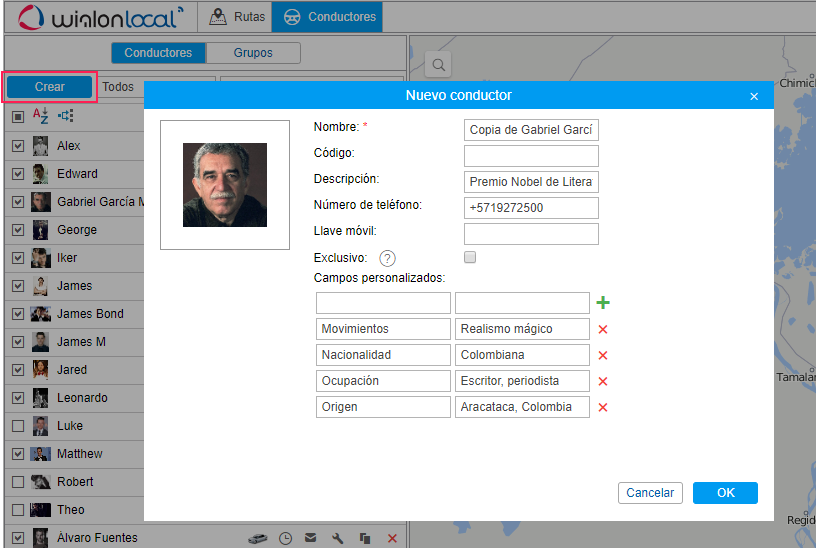
Los conductores, como cualquier otros objetos del recurso, pueden ser copiados de un recurso a otro por medio de la importación y exportación. Lea sobre particularidades de la transferencia de ellos aquí.
No se puede importar o exportar los grupos de conductores.